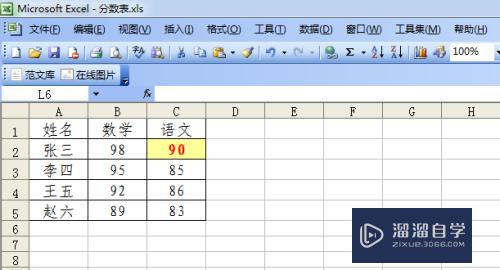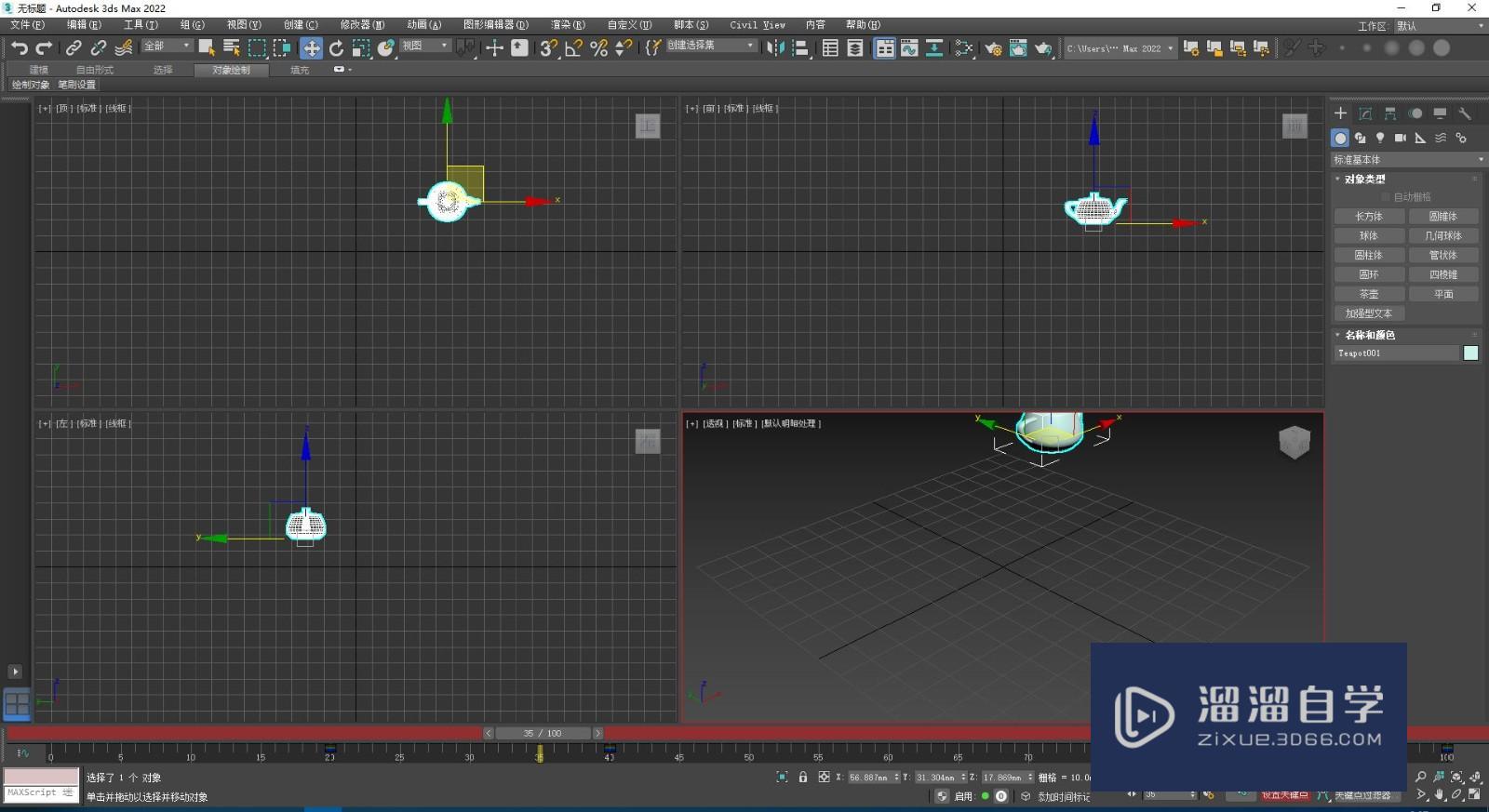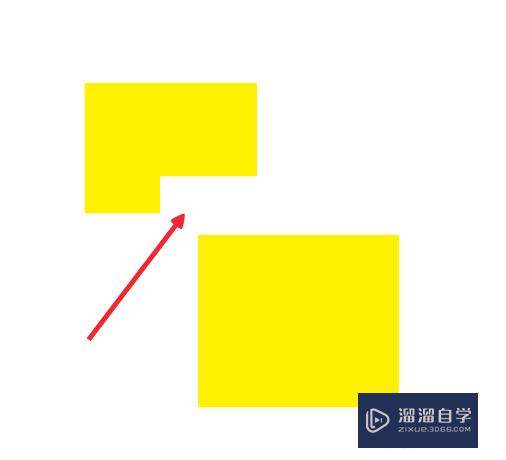CAD2020怎么任意建立坐标系(cad2021怎么建立坐标系)优质
使用CAD进行图纸绘制时。我们经常会借助坐标的帮助来进行制图。但有时候我们只想进行局部的建立坐标。那么CAD2020怎么任意建立坐标系?小渲这就来分享方法给大家。

工具/软件
硬件型号:小米 RedmiBookPro 14
系统版本:Windows7
所需软件:CAD2020
方法/步骤
第1步
先打开CAD2020软件。
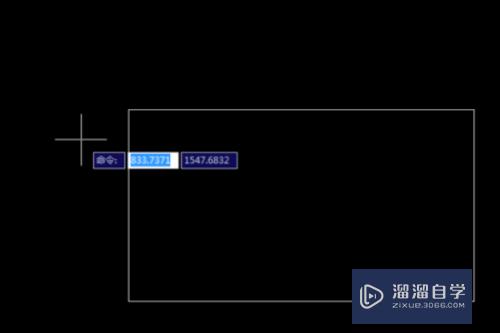
第2步
接着点击”工具”。

第3步
再点击“新建UCS-原点“。

第4步
选择原点。设置端点即可。
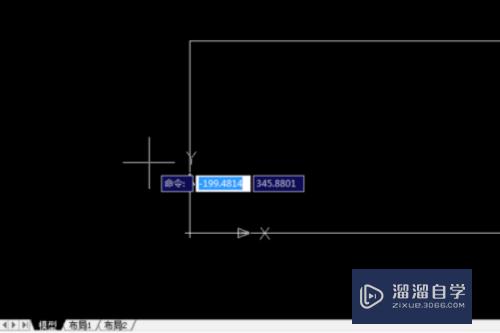
第5步
再次输入命令”UCS“。点击确定。
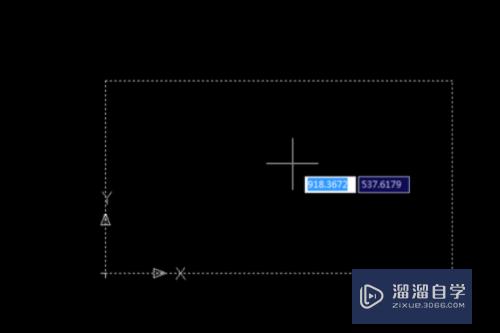
第6步
这样坐标系就建立完成了。
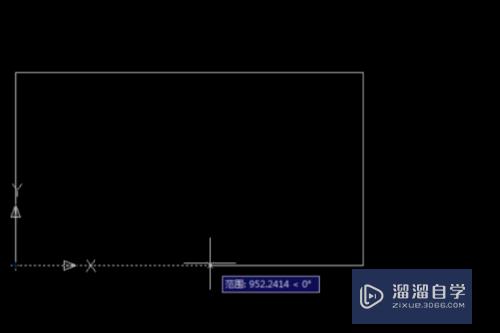
以上关于“CAD2020怎么任意建立坐标系(cad2021怎么建立坐标系)”的内容小渲今天就介绍到这里。希望这篇文章能够帮助到小伙伴们解决问题。如果觉得教程不详细的话。可以在本站搜索相关的教程学习哦!
更多精选教程文章推荐
以上是由资深渲染大师 小渲 整理编辑的,如果觉得对你有帮助,可以收藏或分享给身边的人
本文标题:CAD2020怎么任意建立坐标系(cad2021怎么建立坐标系)
本文地址:http://www.hszkedu.com/64858.html ,转载请注明来源:云渲染教程网
友情提示:本站内容均为网友发布,并不代表本站立场,如果本站的信息无意侵犯了您的版权,请联系我们及时处理,分享目的仅供大家学习与参考,不代表云渲染农场的立场!
本文地址:http://www.hszkedu.com/64858.html ,转载请注明来源:云渲染教程网
友情提示:本站内容均为网友发布,并不代表本站立场,如果本站的信息无意侵犯了您的版权,请联系我们及时处理,分享目的仅供大家学习与参考,不代表云渲染农场的立场!